Як показує практика, який би початковий обсяг не був у накопичувача, все одно рано чи пізно його не вистачатиме. А коли пам'яті стає мало, приходить рішення додати чи замінити жорсткий диск. У комп'ютерних магазинах таких пристроїв є достатньо. Але який жорсткий диск краще купити та як підійти до вибору цього елемента?
Форм-фактор
Якщо говорити російською мовою, словосполучення форм-фактор вказує на розмір пристрою та, як легко здогадатися, його форму. Однак не варто переживати, форма та розміри пристрою завжди підходять під будь-який стандарт.
3,5""
Цей розмір вважається найпоширенішим для вінчестерів, які встановлюються всередину системного блоку. Є такі пристрої, які використовують зовнішнє USB-підключення, але вони не такі поширені. Вага такого велика, тому HDD з таким форм-фактором мало підходять для переносних станцій. 3,5''- пристрої мають кілька незаперечних переваг - великий обсяг (кілька терабайт), низька ціна. Вибір такого розміру буде виправданий, якщо вирішуєте, який жорсткий диск краще купити для комп'ютера.
2,5""
В основному цей форм-фактор використовується у виробництві зовнішніх HDD. Щоб зрозуміти приблизний розмір такого пристрою, уявіть дисковод флоппі-дисків. Ціна за один мегабайт подібного жорсткого дискабуде дещо вищим, але й максимальний об'єм - менше, ніж у пристроїв минулого типу.
1,8 ""
Такі «малютки» дуже рідкісні, можна сказати, екзотичні. Знайти подібні у продажу майже неможливо. Головна перевага - маленький розмір та маса, однак і великого обсягу на таких жорстких дискахбути не може.
Інтерфейс
Спосіб, яким пристрій підключається до апаратури, що обробляє інформацію, називається інтерфейсом. Якщо говорити дуже простою мовою, цей параметр можна називати роз'ємом. Існує кілька їхніх популярних видів.
USB

Подібний інтерфейс є майже в будь-якому комп'ютері, хоч у лептопі, хоч у ноутбуці. Швидкість, з якою можуть зчитуватися та записуватись дані через цю шину - 480 Мб/с (або 5 Гб/с, якщо використовується шина USB 3.0). Крім того, подібні «вінчестери» легко можуть бути підключені до DVD-плеєрів, телевізорів, планшетів. Вибираючи який жорсткий диск краще купити для ноутбука, знайте, що пристрої з таким інтерфейсом підійдуть найкраще.
SATA

SATA - відносно новий інтерфейс, він змінив паралельну шину IDE Найчастіше з його допомогою жорсткі диски встановлюються внутрішньо системного блоку. Швидкість читання та запису обмежена планкою в 3 Гб/с для другої версії інтерфейсу та 6 Гб/с для третьої. На зовнішніх панелях ноутбука такий роз'єм знайти майже неможливо. Будьте уважні, якщо вибираєте собі зовнішнє сховище, але якщо ви думаєте про те, який жорсткий диск краще купити ігрового комп'ютера, накопичувач з таким роз'ємом підійде найкраще.
FireWire

Дуже рідкісний тип гнізда. Якщо у вашому пристрої є такий вхід, ви зможете підключити HDD до вашого комп'ютера, але навряд чи ви зможете використовувати такий пристрій на іншому комп'ютері. Не рекомендується придбати вінчестер з таким інтерфейсом, якщо планується переносити на ньому інформацію між пристроями, або якщо ви збираєтеся використовувати накопичувач як зовнішній.
Thunderbolt

Рідкісність цієї шини можна порівняти з FireWire, проте, на відміну від неї, Thuderbolt - новітня, а не архаїчна технологія. Створено інтерфейс інженерами компанії Intelале поки що можна зустріти його тільки на продукції фірми Apple. Головна перевага такого рішення – висока швидкість передачі даних (близько 10 Гб/с). Якщо ви не можете визначитися, який жорсткий диск краще купити системи MAC, пристрої з таким інтерфейсом стануть найкращим вибором. Єдине, що може відштовхнути покупця – це висока ціна.
Перед вибором жорсткого диска чітко визначтеся, на якому пристрої він працюватиме найчастіше, адже вінчестер може бути підключений не тільки до комп'ютера, але і до ноутбука, телевізора, ігрової приставки.
Який жорсткий диск краще купити для телевізора

Фільми та різні відеоролики багато хто звикли зберігати на компакт-дисках. Проте зовнішній диску цьому плані вважається зручнішим пристроєм. Диски не можна піддавати впливу сонячних променів, поверхня їх через кілька років стає подряпаною, а згодом у шарі, де зберігається інформація, відбуваються хімічні реакції, що погіршують експлуатаційні якості.
Диски HDD поміщаються в герметичний корпус, куди не можуть проникнути ні пил, ні світло. Під час встановлення не доводиться торкатися пальцями робочої поверхні. Подібний стан речей позитивно впливає на довговічність пристрою. І найостаннішою незаперечною перевагою зовнішнього HDD для телевізора є його невеликий розмір. Декілька стелажів DVD-дисків можуть поміститися на один магнітний накопичувач.
Якщо ви маєте намір придбати для телевізора зовнішній «вінчестер», дізнайтеся перед покупкою, який струм необхідний для нього нормальної роботи. Потім з'ясуйте, яку потужність подає телевізор USB-шину. При цьому застосовується правило – телевізор повинен видавати на третину більше, ніж споживає HDD. Не забудьте подивитись у посібнику, вінчестер якого максимального обсягу може бути підключений.
Пам'ятайте, що не всі телевізори та медіаплеєри вміють працювати з файловою системою NTFS (настільки популярною у користувачів Windows), іноді може знадобитися переформатувати HDD на FAT32, а для цього не обійтися без комп'ютера. Якщо ПК або ноутбук у вас немає, можна заздалегідь звернутися до сервісний центртого магазину, де купується пристрій. Зазвичай, за операцію форматування не стягується додаткова плата.
SSD

Звичайні жорсткі диски працюють завдяки наявності магнітних дисківусередині корпусу. Намагнічуючи та розмагнічуючи площини, пристрій записує дані на HDD. Існує й інший клас - SDD. Такі накопичувачі не можна називати жорсткими, правильніше - твердотільних дисків. Принцип їхньої роботи заснований на тих же технічних розробках, які застосовуються у звичайній флешці. Якщо ви маєте можливість підключення «твердотільника» через вас дуже порадує швидкість читання та запису. Навіть найненажерливіші програми та ігри стартуватимуть з такого диска буквально за секунди (а може, і того менше). Правда, якщо ви збираєтеся придбати подібний накопичувач, ціна вас дуже засмутить. Вони вважаються хоч найшвидшими, але й найдорожчими. Найкраще такий пристрій підійде, якщо ви вирішуєте, який жорсткий диск краще купити для ігор.
Файлова система
Будь-який носій інформації має на собі особливий розділ, на ньому зберігаються всі дані про розташування файлів. Варіанти організації цього розділу називаються файловими системами. Раніше на жорстких дисках використовувалася система FAT32, сьогодні найчастіше застосовується найновіший формат - NTFS. Остання показує себе в роботі на трохи менших швидкостях, але в ній реалізована підтримка шифрування вмісту, а найголовніше, з її допомогою на диск можуть бути записані файли, розмір яких перевищує чотири гігабайти. Пам'ятайте, що NTFS підтримується не кожною операційною системою, і особливо не кожним пристроєм, а ось підтримка FAT32 є майже скрізь.
Програмне забезпечення
Якщо ви вибираєте жорсткий диск для ноутбука або комп'ютера, дізнайтеся, чи в комплекті йде додаткове програмне забезпечення. Часто встановлені програмні засобиявляють собою комплексні продукти для резервного копіюванняданих, оптимізації розподілу файлів та енергоспоживання, а також захисту від шкідливого ПЗ. Перші два продукти дуже корисні, тому що часто їх функції можуть виконувати лише «рідні» HDD програми. Звичайно, ніхто не скасовує інтернет, але якщо жорсткий диск використовується в комп'ютері, який має обмежений доступдо всесвітньому павутинню, опція буде корисною.
Який жорсткий диск краще купити для PS3
Дедалі більше користувачів відмовляється від комп'ютерів на користь ігрових приставокостаннього покоління. Такі пристрої давно вже вміють не лише запускати ігри з компакт-дисків. З їх допомогою можна також «серфити» в інтернеті, переглядати улюблені відеоролики, слухати музику, спілкуватися з друзями. Але є у PS3 і недоліки, найістотніший – обсяг пам'яті.
Така проблема стала найбільш гострою з випуском сучасних та досить об'ємних блокбастерів. Наприклад, така популярна гра, як GTA V взагалі не може бути запущена на перших випусках консолі. Це обумовлено системними вимогами- жорсткий диск у приставці набагато менший, ніж вимагає гра. Єдиний вихід із ситуації – нарощування пам'яті шляхом встановлення нового накопичувача.
Мало хто знає, чи взагалі можна підключити HDD до PS3, чи підтримує вона такі пристрої, а якщо і знають, то не розуміють, який жорсткий диск краще купити. Нічого складного у виборі накопичувача для приставки немає, можна спиратися на ті ж характеристики, які є важливими при виборі вінчестера для гри на ПК. PS3 автоматично розпізнає майже будь-який HDD, який буде підключений до неї. Основні параметри, на яких потрібно сконцентрувати свою увагу при покупці зовнішнього HDD для ігрової консолі – це обсяг та швидкість обертання шпинделя.
Приставки підтримують будь-які накопичувачі з корисним обсягом не вище за один терабайт. Цього місця вистачить і для встановлення безлічі відеоігор, і для колекції відео та аудіоматеріалів. Вирішуючи, який жорсткий диск краще купити, не забувайте про такий важливий параметряк швидкість обертання шпинделя. Потрібно, щоб вона становила 7200 оборотів за хвилину або більше. На такому пристрої завантаження ігор не займе багато часу, а під час ігрового процесукартинка не буде «підгальмовувати». При використанні повільніших HDD це гарантувати не можна.
До речі, треба зазначити, що приставки працюють не лише з класичними накопичувачами, а й із твердотілими. При виборі SSDвсе набагато простіше - крім обсягу, ніяких особливих параметрів вивчати не доведеться.
Висновок
Насамкінець слід сказати, що, вибираючи зовнішній або внутрішній жорсткий диск, потрібно визначитися, на якій апаратурі він працюватиме в першу чергу, а також які завдання будуть на нього покладені. Заздалегідь дізнайтеся про енергоспоживання накопичувача, його ємності, спосіб підключення, форм-факторі. Після такого дослідження, вибрати жорсткий диск буде дуже легко.
І ще – найголовніша порада. Ніколи не заощаджуйте, вирішуючи, який жорсткий диск краще купити. Найчастіше вигідніше переплатити за пристрій, випущений під відомою маркою, навіть якщо він стоїть набагато вище. Вихід жорсткого диска з ладу - це не лише втрата грошей, а й втрата даних, які часто не можна відновити.
Багато покупців, які запитують як вибрати жорсткий диск для комп'ютера, в першу чергу керуються параметрами процесора комп'ютера, відеокарти та материнської плати (). Жорсткий диск у більшості випадків, як не стоїть особливої уваги компонент, основною характеристикою якого є його обсяг. Але правильний підхід до вибору жорсткого диска повинен враховувати ще кілька основних його параметрів, які дозволять підвищити комфорт роботи на комп'ютері та оптимізувати бюджет покупки.
Слід зазначити загальновідомий факт, що жорсткий диск служить для зберігання інформації. На ньому розташовується не тільки інформація користувача, але й файли операційної системи, і встановлені програми, та драйвера всіх пристроїв. Це ще один аргумент на користь того, щоб поставитися уважно до вибору цього компонента. Поломка будь-якої деталі комп'ютера зазвичай призводить до її заміни. Поломка жорсткого диска супроводжується ще й втратою можливої важливої інформації користувача. Загальновідомо, що інформація зараз цінується у багато разів більше, ніж пристрій, на якому вона розміщується.
Як правильно вибрати жорсткий диск для комп'ютера
Перед тим, як вибрати жорсткий диск для комп'ютера, потрібно визначитися для чого використовуватиметься комп'ютер. Є ряд поширених завдань, під які збираються комп'ютери. Це може бути: офісне використання, інтернет серфінг, обробка даних, мультимедійні проекти, ігрові завдання. Відповідно до сфери, в якій буде використовуватися комп'ютер, треба підбирати і параметри жорсткого диска. Основний звичайно його параметр, це обсяг інформації, що зберігається. Сьогодні він коливається від 250 Гб до 2 Тб. Визначитись із його значенням у кожному конкретному випадку просто. Офісний варіант не вимагає багато місця, зазвичай вистачає і 500 Гб. Для ігрового комп'ютера та зберігання відео знадобиться значно більше пам'яті від одного до двох Тб. Адже кожна гра вимагає близько 10-15 Гб дискового простору, приблизно стільки ж може займати фільм у форматі HD.
На Наразіпідключень до системній платііснує два види: PATA (Parallel ATA) та SATA (Serial ATA). PATA, як видно з назви є паралельним способом підключення накопичувачів, SATA відповідно - послідовний. Тут варто пам'ятати, що старі плати не передбачають використання інтерфейсу SATA, а в сучасних є і той, і інший.
Швидкодія – ось ще одна важлива характеристика жорсткого диска. Швидкодія залежить від двох параметрів. Обсяг кеш-пам'яті це по-перше. По-друге, це швидкість обертання шпинделя. Чим вона більша, тим відповідно вища швидкодія. Розберемося як це працює. У кеш пишуться дані, до яких система звертається найчастіше. Відповідно відбувається менше запитів до дискової пластини, що дозволяє підвищити швидкодію. Зараз найбільш поширені диски з кешем 16, 32, та 64 Мб. Чим вище швидкість шпинделя (або швидкість обертання магнітних дисків) тим швидше знаходиться сектор на диску, який треба прочитати. У домашньому варіанті ПК найчастіше використовують диски зі швидкістю 5400, 7200 та 10000 об/хв. Повільні диски зазвичай тихіше швидкісних, але останні серйозно збільшують продуктивність машини. Для «робочої конячки» та комп'ютера для інтернет – серфінгу достатньо буде 5400 об/хв. А ось геймерський варіант, і машина для вирішення мультимедійних завдань, вимагатимуть більш високої продуктивності.
Тепер, коли відомі завдання, для вирішення яких буде використовуватися комп'ютер, і параметри широко поширених моделей жорстких дисків, ми знаємо, як вибрати жорсткий диск для комп'ютера і можна перейти до вибору моделі. Сьогодні ринок пропонує пристрої кількох вендерів. Розглянемо продукцію Western Digital (WD). Це піонер у справі виробництва пристроїв для зберігання інформації. Він знаходиться на ринку вже близько 40 років.
Як вибрати жорсткий диск на комп'ютер для інтернет – серфінгу
Комплектуючі для збирання офісного комп'ютерапідпорядковані принципу оптимального співвідношення ціна/можливості. Гарний варіант модель 5000KS (5000AAKS). Загалом вона містить усі необхідні параметри для офісного варіанту ПК – доступна ціна, оптимальний об'єм (500 Гб), достатня швидкість (7200 об/хв) та буфер необхідного об'єму (16 Мб). В ту ж ціну обійдеться модель 5000AADS. Цей жорсткий диск має той же об'єм, але відрізняється швидкістю шпинделя (5400 об/хв) та розміром буфера (32 Мб).
Універсальний варіант вибору жорсткого диска для комп'ютера
Такі машини зазвичай використовуються для роботи в різних галузях. Найчастіше це домашній комп'ютер, на якому можна працювати або вчитися, грати або дивитися відео, користуватися ним для інтернет-серфінгу. Кращий вибірдля такого широкого спектра завдань – жорсткий диск WD10EALS із лінійки Caviar Blue. Він є універсальним накопичувачем і містить у собі все, що потрібне для сучасного ПК. Два інтерфейси з об'ємом кеша 32 Гб, швидкодія 3 Гбіт/с. Тут є все, що треба для комфортної та надійної роботипристрої – енергозберігаюча технологія IntelliSeek зменшує рівень шуму, вібрації та енергоспоживання, технологія паркування головок на рампу NoTouch захищає цілісність зчитуючого компонента, а система захисту даних робить його малочутливим до різного роду струсів та вібрацій.
Вибираємо жорсткий диск для комп'ютера-мультимедіа
Лінійка Caviar Black забезпечує кращу швидкодію, максимальний об'єм кешу (64 Мб) та високу надійність. Саме ці характеристики є обов'язковими для жорсткого диска комп'ютера, який використовується у мультимедійній галузі. Найоснащеніша модель цієї лінійки – WD2001FASS. Цей диск розрахований на робочі станції за якими працюють професіонали, що працюють у графічних редакторівта відео конверторах. За підсумками цього диска можна будувати прийнятний файловий сервер фірми з 30 – 50 людина.
Як вибрати жорсткий диск для ігрового комп'ютера
Сучасні ігри дуже вимогливі до ресурсів ПК і тому потрібно знати такого комп'ютера. Але ціна теж що називається «доставляє». Спеціально для фанатів розроблено диск WD6000HLHX серії VelociRaptor. Швидкість обертання шпинделя – 10000 об/хв, довговічність 1,4 млн. годин, 32 Мб кеш пам'яті, швидкість інтерфейсу SATA 6 Гбіт/с, ємність до 600 Гб – ідеальний варіант для геймера.
Жорсткий диск (HDD)- є однією з найважливіших деталей комп'ютера! І саме жорсткий диск найчастіше виходить з ладу. В результаті – втрата іноді, найважливішої інформації. Тому, до вибору HDDпотрібно поставитися з максимальною серйозністю!У даній статті ми розберемо - які бувають жорсткі диски,як вибрати жорсткий диск (HDD)для Вашого комп'ютера, як уникнути проблем із втратою інформаціїта за допомогою яких програм можна її відновити.

Розмір жорсткого диска.
Розмір жорсткого диска (його ширина, що підходить під стандартні кріплення в стаціонарних комп'ютерах та ноутбуках) обчислюється в дюйми.
Зазвичай для домашніх (стаціонарних)системних блоків використовуються жорсткі диски 3,5 дюйми (3,5" ).

Для ноутбуків- 2,5 дюймові, відповідно - 2,5" .

Тип гнізда.
Інтерфейс роз'єм HDDбуває двох типів - IDEі SATA.
IDE- все ще трапляється у старих комп'ютерах та відрізняється кількістю прожилокна шлейфі ( 40 і 80 жил, вони взаємозамінні, відрізняються швидкістю пропускної спроможності ).
IDE - роз'єм


SATA- Новіший, сучасний інтерфейс. Зрозуміло, більш висока пропускна здатністьу порівнянні з IDE.
SATAбуває трьох видів. SATA(до 1,5 Гбіт\сек), SATA 2 (до 3 Гбіт\сек) та SATA 3 (до 6 Гбіт\сек) . Розрізняються швидкістю передачі.
SATA, SATA2 , SATA3 - взаємозамінні.Але, перш ніж купити більш дорогий жорсткий диск з SATA3 , переконайтеся, що Ваша материнська плата має підтримку SATA3, інакше Ви отримаєте недоцільну витрату коштів, т.к. SATA3 HDDпідключений до інтерфейсу SATAна старій материнської плати, буде працювати на обмеженій швидкості до 1,5 Гбіт\сек, не використовуючи всіх своїх можливостей.
SATA - роз'єм

Об'єм жорсткого диска.
Досить часто користувачі комп'ютера плутають поняття пам'ятьі об'єм.:) Запам'ятайте, будь ласка, у жорсткого диска є тільки кеш-пам'ять(Про неї поговоримо нижче...).
Об'єм же, це - місткість!А саме - кількість цифрової інформації, яке здатне вмістити той чи інший HDD.Зараз обсяг жорсткого диска обчислюється в Гігабайти (GB)і Терабайти (TB).
Для довідки: 1 TB = 1024 GB
1 GB = 1024 MB
Швидкість обертання дисків.
Досить частий показник швидкості роботи HDD швидкість обертання дисків(про хв.). Зрозуміло, що вище швидкість обертання - тим більше шумітиме жорсткий диск і зросте його енергоспоживання (це впливає термін служби). Якщо Ви збираєтеся придбати HDD, просто для зберігання інформації (додатковий диск), у цьому випадку не варто гнатися за швидкістю. Раджу вибирати більш швидкісний жорсткий диск у разі встановлення на нього Операційної Системи. На даний момент, 7200 об\в хв - найбільший оптимальний варіант.

Розмір кеш-пам'яті.
Кеш-пам'ять(Буферна) - це проміжна пам'ять. Вона призначена для збільшення швидкості роботи жорсткогодиска під час звернення до даних. В "кеше" зберігаютьсявідгуки на найчастіші запити системи та додатків.І, зрозуміло, зникає необхідність, зчитувати постійно інформацію з самого диска. це збільшує коефіцієнт корисної дії HDD і системи в цілому. Розмір "кеша" в сучасних жорстких дисках зазвичай варіюється від 8 до 64 Мб.
Фірма виробник.
На даний момент основними виробниками жорстких дисків є - Western Digital,
Hitachi,
Samsung,
Seagate Technology, Toshiba. Можна до ус.ачки:) сперечатися, яка фірма краща... Але звернемося до фактів. Наберемо в інтелектуальному пошуковику Nigma.ru "проблема з жорстким диском....."(замість точок - пишемо фірму):
проблема з жорстким дискомHitachi -запитів 5 400 000.
проблема з жорстким диском Seagate- запитів 5 500 000.
проблема з жорстким дискомWestern Digital -запитів 7 400 000 .
проблема з жорстким дискомSamsung -запитів 17 000 000.
Як бачите, перше місце за надійністю у Hitachi, друге у Seagate. Хоча я б, виходячи з власного досвіду, поставив на друге місцеWestern Digital (WD)
WDбувають з наклейками різних кольорів. Black(чорний), Blue(синій), Green(зелений). Найнадійнішим вважається Black, на другому місці Blueі на останньому Green.
Отже, при виборі жорсткого диска:
1. Важливо! Вам потрібно з'ясувати який роз'єму Вашого старого жорсткого диска. Якщо IDE, то раджу подивитися роз'єми на материнській платі При наявності SATA-підключення, краще купити SATA-жорсткий диск.При відсутності SATA,купуєте IDE.

![]()
2. Важливо! З'ясувати, чи потягне Ваш старий блок живлення – новий (можливо, більш об'ємний та швидкісний) жорсткий диск.
Як це зробити, Ви можете дізнатися, подивившись відеоурок
3. Визначитись з Об'ємом(у GB), Швидкістю(про хв.) і "Кешем"(8-64MB) жорсткого диска.
4. Вибрати фірму-виробник.
Як уникнути проблем із втратою інформації.
1. Зберігайте резервну копію данихна знімному носії.
2. Час від часу контролюйте стан жорсткогодисказа допомогою програм SpeedFanі HDD-Scan .
3. Купуйте безперебійник. Правильно підбирайте блок живлення! Як правильно вибрати Блок живлення!

Як поновити інформацію.
Від терміну служби, від ударів та струсів (перевезення в машині), а може від стрибків напруги та слабкого блоку живлення - Ваш жорсткий диск працює з перебоями, Операційна Система все частіше видає Blue Screen Програма для визначення BSOD-помилок Windows! Відео.
Рекомендую!
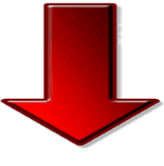
Ноутбук давно для багатьох із нас замінив персональний комп'ютер. Цей пристрій значно розширює можливості людини. І зовсім не обов'язково, що він займатиме статичне становище у квартирі. Він може стати справжнім супутником у дорозі, або його можна взяти з собою на роботу, і у відрядження. Працювати із таким пристроєм одне задоволення. Іноді виникає необхідність купувати хороший жорсткий диск для ноутбука. Сучасний ринок пропонує безліч різновидів таких пристроїв. Саме про те, як вибрати хороший жорсткий диск для ноутбука, ми поговоримо у нашій сьогоднішній статті. Ця техніка спрямовано розширення можливостей вже наявного устаткування. По суті сам процес вибору мало чим відрізняється від вибору диска для персонального настільного комп'ютера, але тут є кілька нюансів.
Тип
Існує два види сучасних жорстких дисків. Нижче ми поговоримо, чим вони відрізняються один від одного і від чого залежить їх ціна. Також як правильно вибирати обидва варіанти.
Внутрішній диск
Внутрішній диск розташований безпосередньо в самому ноутбуці. Це зручно, але обсяг обмежений величиною відсіку для диска.
Зовнішній диск

Зовнішній диск підключається до ноутбука за допомогою кабелю до одного із зовнішніх гнізда - USB 2.0, USB 3.0, eSATA або FireWire. Об'єм пам'яті зовнішніх дисків може досягати великих значень, але в плані мобільності такий форм-фактор поступається зручністю вбудованого. Краще купувати зовнішній жорсткий диск з роз'ємом, що набирає популярності, - USB 3.0.
Форм-фактор
У ноутбуках використовуються виключно жорсткі диски розміром 2,5 дюйми. А 3.5 дюймові накопичувачі використовуються для настільних комп'ютерів, серверів, медіа-плеєрів та інших пристроїв Але практично ніколи для ноутів.
Товщина

Вибираючи жорсткий диск для ноутбука, обов'язково зверніть увагу на його товщину. У цих пристроях використовуються 2,5 дюймові вінчестери завтовшки - 15, 9.5 та 7 мм. Якщо диск виявиться товщим за відсік для пам'яті - ви його туди просто не зможете вставити. Якщо ж він буде тоншим, ніж передбачено - він хитатиметься, і в результаті вийде з ладу. Тому перед покупкою запам'ятайте потрібну товщину.
Обсяг пам'яті

Безперечно, людина, яка вирішила придбати класний жорсткий диск для ноутбука, насамперед дивиться на його обсяг. Цей параметр є основним. Якщо на ньому зберігатиметься колекція фільмів, то краще придбати екземпляр більш місткий. 1 терабайта буде цілком достатньо. Для тих, хто користується ноутом виключно для того, щоб посидіти в інтернеті або заповнювати текстові документи, цього обсягу буде занадто багато. Переплачувати у цьому випадку не варто. Найкраще придбати бюджетний жорсткий диск для ноутбука. Він чудово впорається зі своїми обов'язками. Фото та відео можна зберігати і на окремому пристрої, підключеному через USB.
Об'єм кешу
Сучасні диски випускаються з кешем, об'ємом - 16, 32 та 64 Мб. Кеш - це тимчасове сховище даних, що використовується під час роботи жорсткого диска. Чим більше кеш, тим швидше оброблятиметься інформація, особливо це стосується невеликих за розміром файлів.
Швидкість читання даних

Обов'язково потрібно дивитися на цей параметр. Тут все досить просто - чим вища швидкість читання, тим швидше завантажуватиметься операційна система та інші додатки, встановлені на комп'ютер. Сьогодні цей параметр є особливо важливим для потужних ігрових ноутбуків. Якщо у вас бюджетний варіант комп'ютера, то цей параметр не варто звертати пильної уваги, так як система все одно працюватиме недостатньо швидко.
Інтерфейс підключення

Обов'язково зверніть увагу на те, який потрібний роз'єм для підключення накопичувача до материнської плати, SAS або SAS\SATA. Хоча у продажу є жорсткі диски з SAS та SATA-інтерфейсом, у ноутбуках використовується виключно SATA-інтерфейс. Ну а SAS-інтерфейс використовується лише на серверах.
Виробник
В даний час найбільш якісну продукцію випускають фірми – Hitachi, Seagate та Western Digital. На відміну від інших, продукція цих фірм зарекомендувала себе високою надійністю. для SSD найкращими є вироби фірм – Intel, Samsung, Kingston та OCZ.
Види жорстких дисків для ноутбука

Що стосується видів жорстких дисків для ноутбука, їх існує три.
Класичний
Магнітні HDD отримали свою назву завдяки пластинам, на які записується інформація. Класичні варіанти, що базуються на технології HDD, мають ряд переваг. Найголовніше полягає в тому, що вона має низьку вартість. Також можна відзначити дуже велику ємність подібних пристроїв. Є у цього пристрою свої недоліки. Найбільш відчутним можна назвати невисоку стійкість до механічних впливів, шум та перегрів. В результаті навіть найменшого контакту жорсткий диск може бути пошкоджений, а всі дані, які на ньому зберігаються, - втрачені. Ноутбук – пристрій компактний. Саме тому технологія HDD тут не прижилася.

Сьогодні найпопулярнішою моделлю вважається диск SSD. Це найкращий жорсткий диск для ноутбука, який вигадано на сьогоднішній день. Він став справжнісінькою повноцінною заміною тендітним HDD. Такі моделі є твердотілими, тобто про жодні магнітні носії тут говорити не доводиться. Основний носій інформації на таких вінчестерах – це флеш-пам'ять. Вона відрізняється високим ступенем стійкості до механічних впливів. До речі, перепади температури такі жорстким дискамтак само не страшні. Структура флеш-пам'яті така, що вона дозволяє робити запис набагато швидше, ніж це робить HDD. Це ідеальний варіант для будь-якого мобільного пристрою. Вони не видають жодних сторонніх шумівпід час роботи, до того ж клас енергоспоживання цих дисків набагато нижчий. Вони дозволять довше тримати батарею, що важливо, якщо ноутбук використовується регулярно в дорозі або на роботі. Є цей пристрій, зрозуміло, свої недоліки. Найголовніший полягає у високій вартості такої пам'яті. Деякі моделі можуть перевершувати своїх старших побратимів, які працюють за технологією запису HDD на порядок. Не варто забувати і про ще один недолік таких популярних жорстких дисків для ноутбуків, який полягає в можливості запису лише обмеженого обсягу інформації. Це з структурою самого пристрою. Флеш-пам'ять, на жаль, ще не набрала необхідних характеристик обсягу, але провідні інженери вже ведуть розробки в цьому напрямку.
Гібридний

Всі переваги двох перерахованих моделей були об'єднані в гібридних жорстких дисках для ноутбука. Тут варто говорити про високу швидкість читання інформації та відносно невисоку вартість. Наприклад, SSD варіант обійдеться набагато дорожче. Принцип роботи такого пристрою є досить простим. Спочатку дані записуються на HDD, та інформація, звернення до якої відбувається частіше, переноситься на SSD носій. Ось такий цікавий пристрій, який інтелектуальним методом підвищує швидкість обробки будь-якого запиту. Тут флеш пам'ять виступає буфером, який служить для тимчасового зберігання інформації. При цьому сам накопичувач перебуває у спокої, тобто він не видає жодних зайвих звуківі не споживає зайвої енергії. Сама операційна система також починає працювати значно швидше. Вона завантажується виключно із флеш-пам'яті. Як ми вже зазначали раніше, вона має більш високу швидкість. Коли йдеться про записи великих обсягів інформації, то вони заносяться на жорсткий диск. Відмінною особливістю даної моделі є її інтелектуальна система, яка дозволяє їй самій визначати, яку інформацію слід занести магнітний носій, а яке саме місце на флеш-пам'яті. Це, мабуть, на сьогоднішній день найкращий вінчестер для ноутбука.
Рейтинг жорстких дисків для ноутбука 2016 року
Отже, шановні читачі, ми з'ясували як вибрати жорсткий диск для ноутбука. Було розказано про три основні технології, на які спираються сучасні пристрої даного типу. А тепер пропонуємо вашій увазі невеликий рейтинг найкращих вінчестерівдля ноутбука 2016 року, середньої цінової категорії, Складений на основі думок експертів.
Seagate ST500LM021

Жорсткий HDD-диск для ноутбука – Seagate ST500LM021 з 3-го покоління фірми – Laptop Thin HDD має товщину – 7 мм, і форм-фактор – 2,5 дюйма. При об'ємі – 500 Гб вінчестер має 32 Мб буферної пам'яті, та швидкість обертання – 7200 rpm. Диск підключається через SATA-роз'єм, що має швидкість передачі даних – 6 Gbit в секунду. Накопичувач підтримує технологію Seagate SmartAlign, яка дозволяє використовувати прогресивні способи форматування без застосування додаткового ПЗ. Висока швидкість обертання диска при малій товщині вінчестера зацікавить власників тонких ноутбуків, які бажають придбати недорогий HDD-диск.
Toshiba MQ01ABF050

Жорсткий HDD-диск для ноутбука - Toshiba MQ01ABF050 має форм-фактор - 2,5 дюйми, товщину - 7 мм та підтримку секторів, розміром 4 Кб. При об'ємі – 500 Гб вінчестер має 8 Мб буферної пам'яті, та швидкість обертання – 5400 rpm. Він оснащений двома головками та однією пластиною. Диск підключається через SATA-роз'єм, що має швидкість передачі даних – 6 Gbit в секунду. Гібридний накопичувач має високу швидкість твердотільного накопичувачата невисоку ціну магнітного диска.
HGST HTS721010A9E630

Жорсткий HDD-диск для ноутбука – HGST HTS721010A9E630 має форм-фактор – 2,5 дюйма, товщину – 9,5 мм та підтримку секторів, розміром 4 Кб. При об'ємі – 1000 Гб вінчестер має 32 Мб буферної пам'яті, та швидкість обертання – 7200 rpm. Диск підключається через SATA-роз'єм, що має швидкість передачі даних – 6 Gbit в секунду. Гібридний накопичувач має високу швидкість твердотільного накопичувача та невисоку ціну магнітного диска. Вінчестер отримав внутрішню швидкість передачі даних – 1284 Мбіт/с, і призначений для мобільних пристроїв найширшого застосування. Мінусом щодо товстого диска є неможливість його встановлення в ультратонкий ноутбук. А традиційним потужним плюсом – доступна ціна.
Transcend TS1TSJ25M3

Жорсткий зовнішній HDD-диск для ноутбука - Transcend TS1TSJ25M3 має форм-фактор - 2,5 дюйми та живлення від 2-х USB. При об'ємі – 1000 Гб вінчестер має 8 Мб буферної пам'яті, та швидкість обертання – 5400 rpm. Диск підключається через USB 3.0-роз'єм, що має швидкість передачі даних – 500 Мб/с. Розміри пристрою - 82.4 на 20.4 на 129.5 мм, вага - 216 г. На лицьовій стороні знаходиться кнопка запуску автоматичної архівації даних за допомогою фірмового ПЗ - Transcend Elite. За допомогою цього можна шифрувати збережену інформацію алгоритмом - AES. Накопичувач оснащений трирівневим захистом від вібрацій та ударів, який відповідає стандарту Міністерства оборони США. У пристрої є автоматичний режименергозбереження, що включає більше 10 хвилин бездіяльності.
Samsung HM100JC

Тихий та надійний жорсткий HDD-дискдля ноутбука Samsung HM100JC має форм-фактор - 2,5 дюйма. При об'ємі – 100 Гб вінчестер лінійки – SpinPoint M60 має 8 Мб буферної пам'яті, та швидкість обертання – 5400 rpm. Диск підключається через IDE-роз'єм, що має швидкість передачі даних – 100 Мб/с. Він оснащений чотирма головками і двома пластинами. Гібридний накопичувач має високу швидкість твердотільного накопичувача та невисоку ціну магнітного диска. Вінчестер має внутрішню швидкість передачі даних – 495 Мбіт/с, і призначений для мобільних пристроїв найширшого застосування. Мінусом щодо товстого диска є неможливість його встановлення в ультратонкий ноутбук. А традиційним потужним плюсом – доступна ціна.
Висновок
Вибір моделі жорсткого диска залежить від функцій, які він виконує. Головним чином накопичувач купують із метою розширення пам'яті. але часто він необхідний швидкого запускуопераційна система. І вимоги до вінчестера в обох випадках висуваються різні. По-перше необхідно зрозуміти, який вам потрібен вінчестер, які функції він виконуватиме. Якщо пріоритетом буде зберігання інформації, можливо, вам буде достатньо дешевого магнітного HDD. Якщо ж вам потрібна швидка роботаопераційної системи, тоді потрібний SDD-диск. Або це має бути гібридний накопичувач. Вибирайте вінчестер із обсягом пам'яті до 750 Гб, т.к. накопичувачі з великим обсягом дискового простору ненадійні. Краще поступово купувати додаткові дискиТак інформація краще збережеться. Крім того, накопичувач об'ємом до 750 Гб має низьке енергоспоживання, що дуже важливо для ноутбука, що є насправді мобільним пристроєм. Ось, власне і все, що потрібно знати про те, як вибрати непоганий твердий диск для ноутбука. Якщо вас зацікавила якась модель - корисно завітавши на тематичні форуми, прочитати відгуки про неї реальних власників вінчестера.
Жорсткі диски

